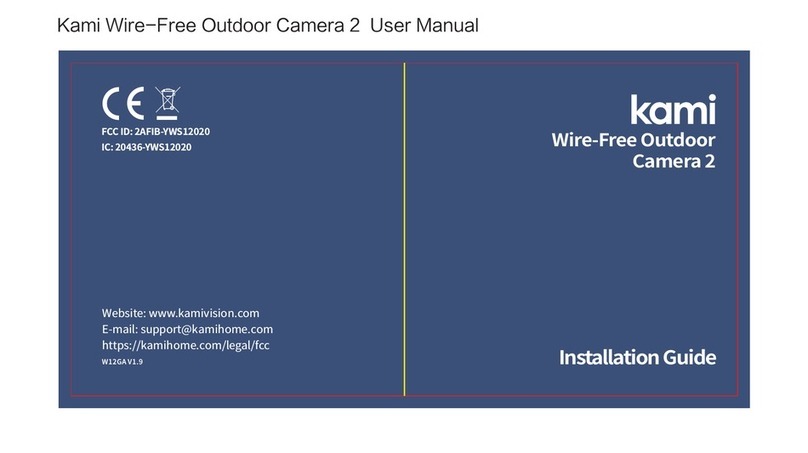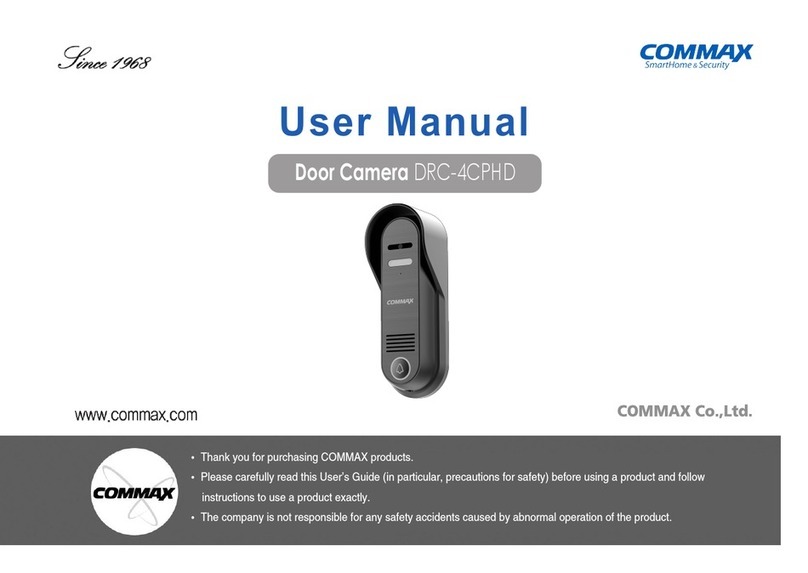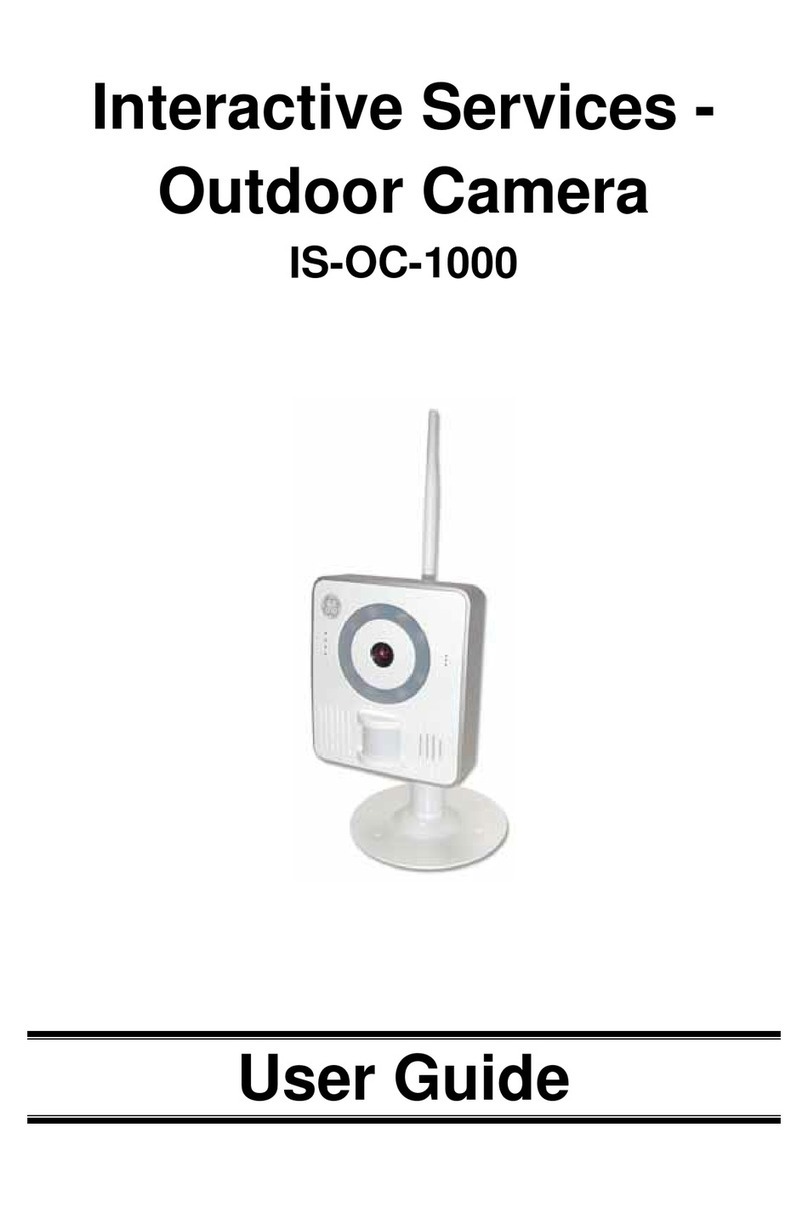Secufirst CAM214 User manual

Model: CAM214 Outdoor Camera P/Twww.secufirst.eu | www.alcelectronics.eu
ALC Electronics B.V.
Dr. Paul Janssenweg 151
5026 RH Tilburg | The Netherlands
1. Box content
2. Screw on the Wi-Fi antenna to the IP camera.
Connect the power adaptor to the IP camera and a 230V
socket.
DO NOT connect an Ethernet cable during installaon.
3. Download the Secufirst HD Professional Edion app from
the Google Play Store (Android)
or Apple Store (iOS).
4. Go to the Wi-Fi sengs of your smartphone or tablet.
Connect to a Wi-Fi signal called "HD-0….….".
The password of this Wi-Fi network is 12345678 (Note, this
connecon has no internet available, this is correct).
Note, if this Wi-Fi signal is not being showed, remove the
ethernet cable and adaptor and plugin the adaptor again,
or reset the camera (See addional informaon below).
5. Open the app Secufirst HD Professional Edion and tap
"Press to add new system".
6. Tap "Wireless setup" and wait for 10 seconds.
7. Insert 2 new passwords.
1. Security password (To have live view).
2. Admin password (To change sengs of the camera).
Tab "OK" and insert the 2 passwords which contain:
A) Minimum of 12 characters.
B) At least one capital leer (Example: A).
C) At least one small leer (Example: a).
D) At least one digit (Example: 1).
E) At least one reading sign (Example: ! ).
The new difficult passwords is for your own protecon so
other unwanted people cannot have access to your camera.
Tab "Save" buon.
8. Select your own Wi-Fi network.
There will be displayed 1 network but you can view all
networks close to the camera by tab the small arrow on the
right side of the displayed network.
Aer you have selected your Wi-Fi network insert your own
Wi-Fi password (Note, this is your own Wi-Fi pasword, not
the password you have entered in step 7 above).
Tab "Save" buon.
Note, The Wi-Fi network "HD-0…..." will not be visable again.
It's only during the installaon of the camera.
9. The IP camera will restart. Tab "live view" and wait about
100 seconds.
The screenshot will show "Connected" aer 100 seconds
and you can tab on "Play" to have the live view.
In the live video you can swipe the image to move the
camera.
A) Make a snapshot of the image you have on your phone.
B) Audio unmute / mute
C) Record the live video manually
D) Pre set opons for the angle of the camera.
E) Armed / Disarmed.
Armed => Recordings and push noficaons.
Disarmed => No recordings and push noficaons.
F) Return to main menu.
When you leave the live view the first me, the app will
ask you to save the home posion.
Press "Save".
10. Sengs in the main menu.
A) Add a new device. Only needed when you buy another
SecuFirst branded item.
We have an all-in 1 app for the categories: IP camera,
Door Entry, Alarm, Home automaon and Lighng.
B) Edit sengs. When you tab on this buon then 3 buons
will appear in the screenshot.
1) Sengs
2) Errase current camera from this app.
3) Events to look back at recordings
(only if you have insert a Micro SD card into the camera).
Tab the "Edit seng" buon below to remove the 3 buons
in the screenshot.
C) Reconnect buon. If the camera doesn't show "Connect-
ed", tab this buon.
D) Info buon.
11. To go to the advanced seng tab "Edit sengs" and then
the "Sengs" buon in the screenshot.
Please enter your Camera name, example : Garden camera,
then tab "Save".
To go to the advanced seng tab "Edit seng" and then
the "Seng" buon in the screenshot.
Below in the next screen tab on the buon "Advanced".
Insert the second password of step 7 (Admin password).
All the Advanced sengs are explained in our big manual.
12. Downloads available on our website www.secufirst.eu
* Big manual
* How to install movies
1. Doos inhoud.
2. Draai de antenne op de IP camera.Sluit de adapter aan op
de IP camera en plaats de stekker in het stopcontact.Let op,
GEEN internet kabel aansluiten jdens de installae.
3. Download de app "Secufirst HD Professional Edion" van
de Google Play Store (Android)
of Apple Store (iOS).
4. Ga naar de wifi instellingen van uw smartphone of tablet.
Verbind met het wifi signaal "HD-0….….".Het wachtwoord
voor dit wifi netwerk is 12345678 (De melding "dit netwerk
hee geen internet" is correct).
Let op, als het wifi netwerk niet zichtbaar is dan de intern-
etkabel verwijderen dan adapter uit het stopcontact en
weer terug plaatsen, of camera reseen (Zie onderin bij
Addionele informae).
5. Open de app "Secufirst HD Professional Edion" en k op
"Press to add new system".
6. Tik op "Wireless setup" en wacht 10 seconden.
7. Maak 2 nieuwe wachtwoorden aan.
1. Security password (Voor live beeld).
2. Admin password (Voor instellingen in de camera te
wijzigen).Tik op "OK" en voeg 2 nieuwe wachtwoorden toe
welke moet bestaan uit:
A) Minimaal 12 karakters.
B) Minimaal één hoofdleer (Voorbeeld: A)
C) Minimaal één kleine leer (Voorbeeld: a).
D) Minimaal één cijfer (Voorbeeld: 1).
E) Minimaal één leesteken (Voorbeeld: !).
De nieuwe wachtwoorden zijn moeilijk gemaakt voor uw
eigen veiligheid om te voorkomen dat ongewenste
personen toegang kunnen krijgen tot uw camera.
Tik op "Save".
8. Selecteer uw eigen wifi netwerk.Er is 1 netwerk zichtbaar.
Tik op het kleine pijltje rechts van het netwerk om alle
netwerken in de buurt van de camera te zien. Selecteer uw
eigen netwerk en vul vervolgens uw eigen wifi netwerk
wachtwoord in.
(Let op, dit is uw eigen wifi wachtwoord, niet te verwarren
met het wachtwoord welke u bij stap 7 hee ingevuld).
Tik op "Save".
Opmerking: Het wifi netwerk "HD-0…..." zal hierna niet
meer zichtbaar zijn. Dit netwerk is alleen bedoeld voor de
installae.
9. De IP camera zal opnieuw gaan opstarten. Tik op "Live
view" en wacht vervolgens 100 seconden.In het begin-
scherm zal "Connected" zichtbaar zijn. Tik op "Play" om live
beeld te zien. Swipe met uw vinger over het live beeld om
de camera te laten draaien.
A) Maak een snapshot van de huidige schermaeelding.
B) Audio aan of uit.
C) Maak handmag een opname van het huidige live beeld.
D) Pre set instellingen voor de posie van de draaibare camera.
E) Armed / disarmed.
Armed => Opnames en push berichten acef (indien
ingesteld) Disarmed => Opnames en push berichten uit.
F) Keer terug naar het hoofdscherm.
Bij de eerste keer live beeld sluiten zal het systeem met een
melding komen om de "Home posion" op te slaan.
Tik op "Save".
10. Instellingen in het hoofdscherm.
A) Nieuw apparaat toevoegen. Alle producten onder het
merk SecuFirst kunnen worden toegevoegd in deze app
zoals: IP camera's, Wifi deurbel met camera, Alarm
systeem, Home automaon en een verlichngscamera.
B) Instellingen wijzigen. Tik op dit icoon en er zullen
vervolgens 3 iconen verschijnen op het screenshot.
1) Instellingen
2) Prullenbak om deze camera uit de app te verwijderen
3) Events om opgenomen beelden terug te kijken (indien
u een Micro SD kaart hee toegevoegd).
Om de iconen weer weg te krijgen uit het screenshot kt
u nogmaals onderaan op instellingen.
C) Reconnect. Tik erop om de app opnieuw met de
camera te verbinden.
D) Informae.
11. Geavanceerde instellingen. Tik op "Edit sengs" en
vervolgens op "Sengs" in het camera screenshot. Bij
"Camera name" kan er een eigen naam worden gegeven
aan de camera bijvoorbeeld Camera tuin. Na het invullen
kt u op "Save".
Tik wederom op "Edit sengs" en vervolgens op
"Sengs" in het screenshot.Tik op "Advanced" onderin
het scherm.Vul uw wachtwoord in welke is ingegeven als
admin wachtwoord bij stap 7.
In onze uitgebreide handleiding geven we verdere uitleg
over de geavanceerde instellingen.
12. Meer informae kunt u vinden op onze website
www.secufirst.eu
* Uitgebreide handleiding.
* Installae video's.
EN NL
Addional informaon
Video recording.
Insert a Mirco SD card, maximum 128GB, XC Class 10 / XC Class
10 UHS1 (Not included).
Please disconnect the power adaptor before you install the
Micro SD card.
Put the Micro SD card in the Micro SD card slot and connect
the power adaptor again.
Finally you need to format the SD card in the advanced sengs
of the app (FAT32).
Installaon 2nd Smart device.
Download and install the "Secufirst HD Professional Edion"
app on your smart device. Open the app and tap "Press to add
new system".
Tap "Excisng System". Enter camera name (Your own choice),
DID code and password. Tab "Save" Buon, then "Yes" to save
the system.
Reset the camera to default.
The camera can be reset to default sengs by holding a
paperclip on the reset buon for 15 seconds.
The reset hole you can find behind a cover below the Wi-Fi
antenna. You noce the camera is reset when the LED starts
flashing quickly.
The camera will reboot and aer 20 seconds the camera will
turn. The reset is completed.
Reset the device is needed in case of:
A) Installaon cannot be completed
B) Forgot your password
C) Change to a new Wi-Fi network in another locaon.
Addionele informae
Video opnames
Gebruik een Micro SD kaart, XC Klasse 10 / XC Klasse 10 UHS1
van maximaal 128GB (Niet inbegrepen).
Voordat u de Micro SD kaart installeert, dient u de stroom van
het product te halen door de stekker uit het stopcontact te
halen. Plaats de SD kaart in het SD kaart slot en steek de
stekker weer in het stopcontact. Tot slot dient u de SD kaart te
formaeren in de geavanceerde instellingen van de app
(FAT32).
Een 2de smartphone/tablet instellen voor deze
camera.
Download en installeer de app "Secufirst HD Professional
Edion".Open de app en k op "Press to add new system" en
vervolgens op "Excisng system". Vul een eigen camera naam,
de DID code en het wachtwoord in. Tik op "Save" en vervolgens
op "Yes" om het systeem op te slaan.
Reset de camera naar standaard instellingen.
Druk met een paperclip op de reset knop (achter het klepje
onder de wifi antenne).
Houd deze voor 15 seconden ingedrukt. Het rode lampje
voorop de camera zal snel gaan knipperen. Dit betekent dat de
camera goed gereset is.
De camera zal opnieuw opstarten. Let op, jdens het opstarten
zal de camera na ongeveer 20 sec.
gaan draaien. Het apparaat moet gereset worden indien:
A) De installae niet gelukt is met de bovenstaande stappen.
B) U het wachtwoord vergeten bent.
C) U de camera op een ander wifi netwerk wilt aansluiten.
2.
1. Box Content
Power Adaptor
Wi-Fi antenna
Camera Antenna
x 1
x 1
x 1
Quick Start Guide
Power Adaptor
x 1
Pan/Tilt Wireless
Camera
x 1
Screw Pack
x 1
Rj45 Connect Jack
x 1
Hex Key
F
AB C D
3.
5.
6.
Existing Camera
Wireless Setup
Wired Setup
Please plug in the power cable.
lf your camera do not have a network
port, please use the wireless option.
8. 9.
9.
11.
2
13
10.
AB C D
7.
Save
Camera Name
HD-000004
DID
Enter a new security password
Enter a new admin password
Enter your new password
Enter your new password
DGAE-000004-LHHNE
ALC Electronics 2.4Ghz
Play
Wi-Fi Wi-Fi Direct MORE
On
HD-000026
ALC Electronics 2.4 Ghz
Connected
4.
2
13
SaveCancel
Tip
Home position not set yet,
save current position to
HOME position?
1
SecuFirst HD
System Name(Live Video)
Connected
Snapshot Muted Record PTZ
System Arm/ Disarm Disarm
E
Note:
Please use maximum 128 GB of
Micro SD card XC class 10 or
Micro SD card XC class 10 UHS1
Micro SD Card is excluded in the
packaging
128GB

Model: CAM214 Outdoor Camera P/Twww.secufirst.eu | www.alcelectronics.eu
ALC Electronics B.V.
Dr. Paul Janssenweg 151
5026 RH Tilburg | The Netherlands
1. Inhalt der Box.
2. Schrauben Sie die Antenne an die IP-Kamera. Verbinden Sie
den Adapter mit der IP-Kamera und stecken Sie ihn in die
Steckdose.Bie beachten Sie, dass das Internet-Kabel während der
Installaon NICHT angeschlossen werden darf.
3. Laden Sie die App "Secufirst HD Professional Edion" aus
dem 'Google Play Store' (Android)herunter oder Apple Store (iOS).
4. Rufen Sie die WLAN-Einstellungen Ihres Smartphones oder
Tables auf. Verbinden Sie das WiFi-Signal "HD-0.........".
Das Passwort für dieses WLAN-Netzwerk lautet 12345678 (Die
Meldung "Dieses Netzwerk hat kein Internet" ist korrekt).
Bie beachten Sie, wenn das WLAN-Netzwerk nicht sichtbar ist,
enernen Sie das Internet-Kabel, dann den Adapter von der
Steckdose und installieren Sie die Kamera neu oder führen Sie
einen Resetz durch (siehe unten für weitere Informaonen).
5. Öffnen Sie die App "Secufirst HD Professional Edion" und
ppen Sie auf "Press to add new system".
6. Tippen Sie auf "Wireless Setup" und warten Sie 10 Sekund
en.
7. Erstellen Sie 2 neue Passwörter.
1. Sicherheitspasswort (Für Live Bild).
2. Admin-Passwort (Zum Ändern der Kameraeinstellungen).
Tippen Sie auf "OK" und fügen Sie 2 neue Passwörter hinzu; diese
sollten bestehen aus:
A) Mindestens 12 Zeichen.
B) Mindestens einem Großbuchstaben (Beispiel: A)
C) Mindestens einem Kleinbuchstaben (Beispiel: a).
D) Mindestens einer Ziffer (Beispiel: 1).
E) Mindestens einem Satzzeichen (Beispiel:!).
Die neuen Passwörter wurden für Ihre eigene Sicherheit verkompli-
ziert, um zu verhindern, dass unerwünschte Personen Zugang zu
Ihrer Kamera erhalten. Tippen Sie auf "Save".
8. Wählen Sie Ihr eigenes WLAN-Netzwerk.Es ist 1 Netzwerk sichtbar.
Tippen Sie auf den kleinen Pfeil rechts von dem Netzwerke, uim
alle Netzwerke in der Nähe der Kamera zu sehen. Wählen Sie Ihr
eigenes Netzwerk und geben Sie dann Ihr eigenes WLAN-Netzw-
erk-Passwort ein. (Bie beachten Sie, dass dies Ihr eigenes
WLAN-Passwort ist, nicht zu verwechseln mit dem Passwort, das
Sie bei Schri 7 eingegeben haben).Tippen Sie auf "Save".
Hinweis: Das WLAN-Netzwerk "HD-0......." wird danach nicht mehr
sichtbar sein. Dieses Netzwerk ist nur für die Installaon vorgeseh-
en.
9. Die IP-Kamera wird neu gestartet. Tippen Sie auf "Live
view" und warten Sie 100 Sekunden. Auf dem Startbildschirm
erscheint "Connected". Tippen Sie auf "Play", um das Livebild
anzuzeigen. Streichen Sie mit dem Finger über das Livebild, um die
Kamera zu drehen.
A) Machen Sie einen Schnappschuss des aktuellen Bildschirms.
B) Ton ein- oder ausschalten.
C) Nehmen Sie das aktuelle Livebild manuell auf.
D) Voreingestellte Einstellungen für die Posion der drehbaren
Kamera.
E) Akviert/deakviert.
Akviert => Aufnahmen und Push-Mieilungen akv (falls
eingestellt) Deakviert => Aufnahmen und Push-Mieilungen
ausgeschaltet.
F) Kehren Sie zum Hauptbildschirm zurück.Wenn Sie das Live-Bild
zum ersten Mal schließen, sendet das System eine Meldung, um
die "Home-Posion" zu speichern. Tippen Sie auf "Save".
10. Einstellungen auf dem Hauptbildschirm.
A) Neues Gerät hinzufügen. Alle Produkte unter der Marke
SecuFirst können hinzugefügt werden in dieser App, wie:
IP-Kameras, Wifi-Türklingel mit Kamera, Alarmanlage, Heimauto-
maon und eine Beleuchtungskamera.
B) Ändern der Einstellungen. Tippen Sie auf dieses Symbol, und 3
Symbole erscheinen auf dem Bildschirmfoto.
1) Einstellungen
2) Papierkorb, um diese Kamera aus der Anwendung zu enernen
3) Ereignisse zum Betrachten der aufgenommenen Bilder (wenn
Sie eine Micro-SD-Karte hinzugefügt haben).
Um die Symbole auf dem Bildschirmfoto zu enernen, ppen Sie
erneut auf Einstellungen am unteren Rand der Bildschirmauf-
nahme.
C) Verbindung erneut herstellen. Tippen Sie darauf, um die App
wieder mit der Kamera zu verbinden.
D) Informaonen.
11. Erweiterte Einstellungen. Tippen Sie auf "Edit sengs"
und dann auf "Sengs" im Kamera-Bildschirmfoto. Bei "System
name", kann ein eigener Name für die Kamera eingegeben
werden, z.B. Kamera Garten. Nach dem Ausfüllen, ppen Sie auf
"Save". Tippen Sie erneut auf "Edit sengs" und drücken Sie
dann im Bildschirmfoto auf "Sengs". Tippen Sie auf "Advanced"
am unteren Bildschirmrand.Geben Sie Ihr Passwort ein, das Sie in
Schri 7 als Administratorpasswort eingegeben wurde.
In unserem ausführlichen Handbuch erläutern wir die erweiter-
ten Einstellungen genauer.
12. Weitere Informaonen finden Sie auf unserer Website
www.secufirst.eu
* Ausführliches Handbuch.
* Installaonsvideos.
DE FR
Ergänzende Informaonen
Videoaufzeichnungen
Verwenden Sie eine Micro-SD-Karte, XC Klasse 10 / XC Klasse 10 UHS1,
mit max. 128 GB (nicht im Lieferumfang enthalten).Bevor Sie die
Micro-SD-Karte einsetzen, müssen Sie das Gerät vom Netz trennen,
indem Sie den Stecker aus der Steckdose ziehen. Schieben Sie die
SD-Karte in den SD-Kartenschlitz und stecken Sie den Stecker wieder
in die Steckdose. bschließend formaeren Sie die SD-Karte in den
erweiterten Einstellung der App (FAT32).
Einrichten eines zweiten Smartphones/Tablet-PCs für
diese Kamera.
Laden Sie die App "Secufirst HD Professional Edion" herunter und
installieren Sie diese.Öffnen Sie die App und ppen Sie auf "Press to
add new system" und dann auf "Exisng System". Geben Sie einen
eigenen Kameranamen, den DID-Code und das Passwort ein. Tippen
Sie auf "Save" und dann auf "Yes",um das System zu speichern.
Setzen Sie die Kamera auf die Standardeinstellungen
zurück.
Drücken Sie die Reseaste mit einer Büroklammer (hinter der Klappe
unter der WLAN-Antenne). Halten Sie diese für 15 Sekunden gedrückt.
Das rote Licht auf der Rückseite der Kamera fängt an, schnell zu
blinken. Das heißt, dass die Kamera korrekt zurückgesetzt wurde. Die
Kamera neu starten wird. Bie beachten Sie, dass die Kamera beim
Start nach ungefähr 20 Sekunden zu laufen beginnt. Das Gerät muss
zurückgesetzt werden, wenn:
A) Die Installaon mit den obigen Schrien fehlgeschlagen ist.
B) Sie das Passwort vergessen haben.
C) Sie die Kamera mit einem anderen WLAN-Netzwerk verbinden
wollen.
Informaons supplémentaires
Séquences vidéo
Ulisez une carte Micro SD, XC classe 10 / XC classe 10 UHS1 de
maximum 128 GO (non fournie).
Avant d’installer la carte Micro SD, vous devez mere le produit hors
tension en rerant la fiche de la prise murale. Insérez la carte SD dans
le logement de la carte SD et insérez à nouveau la fiche dans la prise
murale.
Pour finir, vous devez formater la carte SD dans les paramètres
avancés de l’app (FAT32).
Configurer un(e) 2ème smartphone/tablee pour cee
caméra.
Téléchargez et installez l’app «Secufirst HD Professional Edition».
Ouvrez l'app et cliquez sur «Press to add new system» (actionner
pour ajouter un nouveau système), puis sur «Existing system»
(système existant).
Complétez un nom de la caméra, le code DID et le mot de passe.
Cliquez sur «Save», puis sur «Yes» (oui) pour enregistrer le système.
Réinialisaon de la caméra aux paramètres par défaut.
Appuyez avec une trombone sur le bouton de réinialisaon (derrière
le clapet sous l’antenne WIFI).
Maintenez le bouton enfoncé pendant 15 secondes. Le témoin rouge
à l'avant de la caméra clignotera rapidement. Cela signifie que la
caméra a été réinialisée correctement.
La caméra redémarre. Aenon, la caméra s'acve pendant environ
20 secondes durant le redémarrage. L’appareil doit être réinialisé si :
A) L’installaon selon les étapes ci-dessus ne réussit pas.
B) Vous avez oublié le mot de passe,
C) Vous souhaitez connecter la caméra à un autre réseau WIFI.
1. Contenu du carton
2. Orientez l’antenne sur la caméra IP. Raccordez l'adaptateur à la
caméra IP et insérez la fiche dans la prise murale.
Aenon, ne raccordez PAS de câble Internet durant l’installaon.
3. Téléchargez l’app « Secufirst HD Professional Edion » de Google
play store (Androïde)ou d’Apple store (iOS).
4. Ouvrez les paramètres WIFI de votre smartphone ou tablee.
Connectez-vous au signal WIFI « HD-0….…. ». Le mot de passe de
ce réseau WIFI est 12345678 (Le message « ce réseau n’a pas de
connexion à Internet » est correct).
Aenon - si le réseau WIFI n'est pas visible, rerez le câble
Internet de la prise murale et réinsérez-le,
ou réinialisez la caméra (voir plus bas sous les Informaons
supplémentaires).
5. Ouvrez l’app « Secufirst HD Professional Edion » et cochez « Press
to add new system » (aconner pour ajouter un nouveau système).
6. Cochez « Wireless setup » (configuraon sans fil) et paentez
pendant 10 secondes.
7. Créez 2 nouveaux mots de passe.
1. Mot de passe de sécurité (security password) pour l’image en
temps réel.
2. Mot de passe admin (pour modifier les paramètres de la
caméra).
Cliquez sur OK et ajoutez 2 nouveaux mots de passe, composés de
:
A) Minimum 12 caractères.
B) Minimum une majuscule (exemple : A)
C) Minimum une minuscule (exemple : a).
D) Minimum un chiffre (exemple : 1).
E) Minimum un signe de ponctuaon (exemple : !).
Ces nouveaux mots de passe sont plus difficiles, pour votre propre
sécurité afin d’empêcher que des personnes non autorisées
puissent accéder à votre caméra.
Cliquez sur « Save » (enregistrer).
8. Séleconnez votre réseau WIFI. 1 réseau est visible. Cliquez sur la
pete flèche à droite du réseau pour afficher tous les réseaux à
proximité de la caméra. Séleconnez votre réseau
et saisissez votre mot de passe personnel du réseau WIFI.
(Aenon, il s'agit ici de votre mot de passe WIFI personnel, à ne
pas confondre avec le mot de passe que vous avez saisi sous 7).
Cliquez sur « Save » (enregistrer).
Remarque : Le réseau WIFI « HD-0....... » ne sera plus visible.
Ce réseau est desné uniquement à l’installaon.
9. La caméra IP redémarre. Cliquez sur « Live view » (image en temps
réel) et paentez pendant 100 secondes.
L’écran inial affichera le message « Connected » (connecté).
Cliquez sur « Play » (lecture) pour voir l’image en temps réel.
Glissez le doigt sur l’image en temps réel pour acver la caméra.
A) Faire une capture d’écran.
B) Audio marche - arrêt.
C) Faire une copie manuelle de l'image en temps réel.
D) Paramètres préconfigurés pour la posion de la caméra
orientable.
E) Armed / disarmed.
Armed => Opnames et messages push acfs (si configurés)
Disarmed => Opnames et messages push inacfs.
F) Retournez à l’écran principal.
La première fois que vous fermez l’image, le système émet un
message pour enregistrer la « Home posion »
(posion d'accueil). Cliquez sur « Save » (enregistrer).
10. Paramètres de l’écran principal.
A) Ajouter un nouvel appareil. Tous les produits de la marque
SecuFirst peuvent être ajoutés dans l'app, comme : caméras IP,
sonnerie WIFI avec caméra, système d’alarme, domoque et
caméra d’éclairage.
B) Modifier les paramètres. Cliquez sur l’icône pour afficher 3
icônes sur la capture d’écran.
1) Paramètres
2) Corbeille pour effacer cee caméra de l’app.
3) Événements de visionnement des images prises (si vous avez
ajouté une carte Micro SD).
Cliquez une nouvelle fois sur les paramètres en bas pour enlever
les icônes de la capture d’écran.
C) Reconnect. Cliquez sur « Reconnect » pour reconnecter la
caméra à l’app.
D) Informaons.
11. Paramètres avancés. Cliquez sur « Edit sengs », puis sur «
Sengs » sur la capture d’écran. Sous « Camera name », vous
pouvez aribuer un nom à la caméra, comme Caméra jardin.
Cliquez sur « Save » après avoir complété le nom.
Cliquez à nouveau sur « Edit sengs », puis sur « Sengs » dans
la capture d’écran. Cliquez sur « Advanced » (avancé) en bas de
l’écran.Complétez votre mot de passe saisi comme mot de passe
admin sous 7.
Notre manuel étendu conent des explicaons supplémentaires à
propos des paramètres avancés.
12. Vous trouverez des informaons supplémentaires sur notre site
Internet www.secufirst.eu
* Manuel étendu.
* Vidéos d’installaon.
2.
1. Box Content
Power Adaptor
Wi-Fi antenna
Camera Antenna
x 1
x 1
x 1
Quick Start Guide
Power Adaptor
x 1
Pan/Tilt Wireless
Camera
x 1
Screw Pack
x 1
Rj45 Connect Jack
x 1
Hex Key
F
AB C D
3.
5.
6.
Existing Camera
Wireless Setup
Wired Setup
Please plug in the power cable.
lf your camera do not have a network
port, please use the wireless option.
8. 9.
9.
11.
2
13
10.
AB C D
7.
Save
Camera Name
HD-000004
DID
Enter a new security password
Enter a new admin password
Enter your new password
Enter your new password
DGAE-000004-LHHNE
ALC Electronics 2.4Ghz
Play
Wi-Fi Wi-Fi Direct MORE
On
HD-000026
ALC Electronics 2.4 Ghz
Connected
4.
2
13
SaveCancel
Tip
Home position not set yet,
save current position to
HOME position?
1
SecuFirst HD
System Name(Live Video)
Connected
Snapshot Muted Record PTZ
System Arm/ Disarm Disarm
E
Note:
Please use maximum 128 GB of
Micro SD card XC class 10 or
Micro SD card XC class 10 UHS1
Micro SD Card is excluded in the
packaging
128GB

Información adicional
Grabaciones de vídeo
Ulice una tarjeta Micro-SD, XC Clase 10 / XC Clase 10 UHS1 de
un máximo de 128GB (no se incluye).
Antes de instalar la tarjeta Micro-SD, debe desconectar el
producto de la electricidad, sacando el enchufe de la toma de
electricidad. Inserte la tarjeta SD en la ranura de la tarjeta SD e
introduzca el enchufe de nuevo en la toma de electricidad. Por
úlmo, deberá formatear la tarjeta SD en la configuración
avanzada de la aplicación (FAT32).
Configure un smartphone/table adicional para esta
cámara.
Descárguese e instale la aplicación «Secufirst HD Professional
Edion».Abra la aplicación y toque «Press to add new system»
y después «Sistema Excisng». Introduzca un nombre para la
cámara, el código DID y la contraseña. Toca en «Save» y
después en «Yes» para guardar el sistema.
Restablecer la cámara con la configuración están-
dar.
Presione el botón de restablecimiento con un clip (detrás de la
cubierta, debajo de la antena de wifi). Manténgalo presionado
durante 15 segundos. La lucecita roja en la parte delantera de
la cámara empezará a parpadear. Esto quiere decir que la
cámara se ha restablecido correctamente. La cámara se
reiniciará. Tenga en cuenta que, durante el inicio, la cámara
empezará a girar después de unos 20 segundos. El disposivo
deberá restablecerse si:
A) La instalación no se ha podido llevar a cabo con los pasos
anteriores.
B) Ha olvidado la contraseña.
C) Desea conectar la cámara a otra red de wifi.
Ulteriori informazioni
Riprese video
Usate una scheda Micro SD, XC classe 10 / XC classe 10 UHS1 di
massimo 128GB (Non compresa).
Prima di installare la scheda Micro SD, dovete staccare la
corrente dal prodoo staccando la spina elerica dalla presa.
Inserite la scheda SD nel vano della scheda SD e infilate
di nuovo la spina nella presa. Infine dovete formaare la
scheda SD nelle impostazioni avanzate della app (FAT32).
Impostare un secondo smartphone/tablet per
questa telecamera.
Scaricate e installate la app "Secufirst HD Professional Edion".
Aprite la app e cliccate su "Press to add new system" e poi su
"Exisng system".
Inserite la vostra telecamera, il codice DID e la password.
Cliccate su "Save" e poi su "Yes" per salvare il sistema.
Reimpostare la telecamera secondo le impostazioni
standard.
Premete con una graffea sul pulsante di reimpostazione
(dietro la valvola soo l'antenna wifi).
Tenetelo premuto per 15 secondi. La luce rossa nella parte
anteriore della telecamera
lampeggerà velocemente. Ciò significa che la telecamera è
reimpostata correamente.
La telecamera si avvierà di nuovo. Aenzione, durante l'avvio la
telecamera parrà dopo circa
20 sec. Il disposivo deve essere reimpostato se:
A) L'installazione non è riuscita con i passi indica sopra.
B) Avete dimencato la password.
C) Volete collegare la telecamera a un'altra rete wifi.
Model: CAM214 Outdoor Camera P/Twww.secufirst.eu | www.alcelectronics.eu
ALC Electronics B.V.
Dr. Paul Janssenweg 151
5026 RH Tilburg | The Netherlands
1. Contenido de la caja
2. Gire la antena en la cámara IP. Conecte el adaptador a la
cámara IP e inserte el enchufe en la toma de alimentación.
Atención: NO conecte un cable de Internet durante la
instalación.
3. Descargue la aplicación «Secufirst HD Professional Edion»
de la enda Google Play (Android) o Apple Store (iOS).
4. Vaya a la configuración wifi de su smartphone o tablet.
Conéctese a la señal wifi «HD-0….….». La contraseña de esta
red de wifi es 12345678 (El mensaje «esta red no ene
Internet» es correcto).
Atención: si la red wifi no está visible, rere el cable de
Internet y después el adaptador de la toma de alimentación
y conéctelo de nuevo, o reinicie la cámara (Consulte más
abajo Información Adicional).
5. Abra la aplicación «Secufirst HD Professional Edion» y
toque en «Press to add new system».
6. Toque en «Wireless setup» y espere 10 segundos.
7. Cree 2 contraseñas nuevas.
1. Security password (Para las imágenes en vivo).
2. Admin password (Para modificar la configuración en la
cámara).
Toque en «OK» y añada 2 contraseñas nuevas, que deben
contener:
A) Un mínimo de 12 caracteres.
B) Al menos una letra mayúscula (por ejemplo: A)
C) Al menos una letra mayúscula (por ejemplo: a).
D) Al menos un número (por ejemplo: 1).
E) Al menos un signo de puntuación (por ejemplo: !).
Las nuevas contraseñas son diciles por su propia seguridad,
a fin de evitar que personas no deseadas accedan a su
cámara. Toque en «Save».
8. Seleccione su propia red de wifi. Hay 1 red visible. Toque la
flechita a la derecha de la red para ver todas las redes
cercanas a la cámara. Seleccione su propia red y,a connu-
ación, introduzca su contraseña de la red de wifi. (Tenga en
cuenta que esta es su propia contraseña wifi, que no debe
confundir con la contraseña que ha introducido en el paso
7).Toque en «Save».
Observación: Después de esto, la red «HD-0…...» ya no será
visible. Esta red solo existe para llevar a cabo la instalación.
9. La cámara IP se iniciará de nuevo. Toque en «Live view» y
espere 100 segundos.En la pantalla de inicio aparecerá
«Connected». Toque en «Play» para ver la imagen en vivo.
Deslice su dedo sobre la imagen en vivo para hacer girar la
cámara.
A) Tome una instantánea de la imagen actual en la pantalla.
B) Acve o desacve el sonido.
C) Haga una captura manualmente la imagen en vivo.
D) Configuración preestablecida para la posición de la
cámara giratoria.
E) Armed / disarmed.
"Armed => Grabaciones y mensajes Push acvados (si están
configurados)
Disarmed => Grabaciones y mensajes Push desacvados."
F) Vuelva a la pantalla principal.
Al cerrar la imagen en vivo por primera vez, el sistema
mostrará un mensaje para que la «Home posion»
se guarde. Toque en «Save».
10. Configuración en la pantalla principal.
A) Agregar un nuevo disposivo. Todos los productos de la
marca SecuFirst pueden ser añadidos en esta aplicación,
como por ejemplo: cámaras IP, mbres wifi con cámara, el
sistema de alarma, domóca y una cámara de iluminación.
B) Modificar la configuración. Toca este icono y en la
pantalla aparecerán de la cámara.
1) Configuración
2) Papelera, para eliminar esta cámara de la aplicación
3) Eventos para volver a ver las imágenes grabadas (si ha
añadido una tarjeta Micro-SD).
Para eliminar los iconos de la pantalla toque de nuevo
sobre la configuración, en la parte inferior.
C) Volver a conectarse. Toque aquí para volver a conectar
la aplicación a la cámara.
D) Información.
11. Configuración avanzada Toque sobre «Edit sengs» y
luego sobre «Sengs» en la pantalla de la cámara. En
«Camera name», podrá dar un nombre nuevo a la cámara,
como por ejemplo Cámara del jardín. Después de introdu-
cirlo, toque en «Save». Toque de nuevo sobre «Edit
sengs» y, a connuación, sobre «Sengs» en la pantalla.
Toque en «Advanced» en la parte inferior de la pantalla.
Introduzca la contraseña que eligió como contraseña del
administrador en el paso 7.
En nuestro manual ampliado ofrecemos más explicaciones
sobre la configuración avanzada.
12. Podrá encontrar más información en nuestra página web
www.secufirst.eu
* Manual ampliado.
* Vídeos de instalación.
1. Contenuto scatola.
2. Girate l'antenna sulla telecamera IP. Collegate l'adaatore
alla telecamera IP e inserite la spina nella presa.
Aenzione, NON collegate nessun cavo internet durante
l'installazione.
3. Scaricate l'app "Secufirst HD Professional Edion" di Google
Play Store (Android)
o Apple Store (iOS).
4. Andate alle impostazioni wifi del vostro smartphone o
tablet.Collegatevi al segnale wifi "HD-0….….". La password
per questa rete wifi è 12345678 (La segnalazione "questa
rete non ha internet" è correa).
Aenzione, se la rete wifi non è visibile, eliminate il cavo
internet , togliete l'adaatore dalla presa e rimeetelo,
oppure reimpostate la telecamera (vedasi soo alla voce
Ulteriori informazioni).
5. Aprite l'app "Secufirst HD Professional Edion" e premete su
"Press to add new system".
6. Premete su "Wireless setup" e aendete 10 secondi.
7. Create 2 nuove password.
1. Password di sicurezza (per immagini dal vivo).
2. Password amministratore (per cambiare le impostazioni
nella telecamera).
Cliccate su "OK" e aggiungete 2 nuove password che devono
consistere di:
A) Minimo 12 caraeri.
B) Minimo una leera maiuscola (esempio: A)
C) Minimo una leera minuscola (esempio: a).
D) Minimo un numero (esempio: 1).
E) Minimo un segno d'interpunzione (esempio: !).
Le nuove password sono rese difficili per la vostra sicurezza,
per impedire che persone indesiderate possano avere
accesso alla vostra telecamera.
Cliccate su "Save".
8. Selezionate la vostra rete wifi. 1 rete è visibile. Cliccate sulla
freccee a destra della rete per vedere tue le re nei
dintorni della telecamera. Selezionate la vostra rete
e poi inserite la password della vostra rete wifi.
(Aenzione, questa è la vostra password wifi, da non
confondere con la password che avete inserito al passo 7).
Cliccate su "Save".
Osservazione: La rete wifi "HD-0…..." non sarà più visibile.
Questa rete è solo intesa per l'installazione.
9. La telecamera IP si avvierà di nuovo. Premete su "Live view"
e aendete 100 secondi.Nella schermata iniziale sarà visibile
"Connected". Cliccate su "Play" per vedere l'immagine dal
vivo. Trascinate con il dito sull'immagine dal vivo per far
funzionare la telecamera.A) Scaate un'istantanea dell'im-
magine della schermata auale.
B) Audio acceso o spento.
C) Registrate manualmente l'immagine dal vivo auale.
D) Preimpostate le impostazioni per la posizione della
telecamera girevole.
E) Avato / disavato.
Avato => Registrazioni e messaggi push avi (se imposta-
to) Disavato => Registrazioni e messaggi push disava.
F) Tornate alla schermata principale.
La prima volta che si chiude un'immagine dal vivo, il sistema
invierà una segnalazione per salvare la "Home posion".
Cliccate su "Save".
10. Impostazioni nella schermata principale.
A) Aggiungere nuovo disposivo. Tu i prodo del
marchio SecuFirst possono essere aggiun in questa app
come: Telecamere IP, Campanello wifi con telecamera,
Sistema di allarme, Home automaon e
una telecamera di illuminazione.
B) Cambiare le impostazioni. Cliccate su quest'icona e poi
compariranno 3 icone sullo screenshot.
1) Impostazioni
2) Cesno per rimuovere questa telecamera dalla app
3) Even per rivedere le immagini registrate (se avete
aggiunto una scheda Micro SD).
Per togliere le icone dallo screenshot cliccate di nuovo
soo su impostazioni.
C) Ricollegare. Cliccateci sopra per collegare di nuovo la
app con la telecamera.
D) Informazioni.
11. Impostazioni avanzate. Cliccate su "Edit sengs" e poi su
"Sengs" nello screenshot della telecamera. Alla voce
"Camera name" si può dare un nome alla telecamera, per
esempio Telecamera giardino. Dopo averlo inserito cliccare
su "Save". Poi cliccate su "Edit sengs" e quindi su su
"Sengs" nello screenshot. Cliccate su "Advanced" soo
nella schermata.Inserite la vostra password fornita come
password amministratore al passo 7. Nel nostro manuale
deagliato forniamo ulteriori spiegazioni sulle impostazi-
oni avanzate.
12. Per ulteriori informazioni visitate il sito www.secufirst.eu
* Manuale deagliato.
* Video di installazione.
ES IT
2.
1. Box Content
Power Adaptor
Wi-Fi antenna
Camera Antenna
x 1
x 1
x 1
Quick Start Guide
Power Adaptor
x 1
Pan/Tilt Wireless
Camera
x 1
Screw Pack
x 1
Rj45 Connect Jack
x 1
Hex Key
F
AB C D
3.
5.
6.
Existing Camera
Wireless Setup
Wired Setup
Please plug in the power cable.
lf your camera do not have a network
port, please use the wireless option.
8. 9.
9.
11.
2
13
10.
AB C D
7.
Save
Camera Name
HD-000004
DID
Enter a new security password
Enter a new admin password
Enter your new password
Enter your new password
DGAE-000004-LHHNE
ALC Electronics 2.4Ghz
Play
Wi-Fi Wi-Fi Direct MORE
On
HD-000026
ALC Electronics 2.4 Ghz
Connected
4.
2
13
SaveCancel
Tip
Home position not set yet,
save current position to
HOME position?
1
SecuFirst HD
System Name(Live Video)
Connected
Snapshot Muted Record PTZ
System Arm/ Disarm Disarm
E
Note:
Please use maximum 128 GB of
Micro SD card XC class 10 or
Micro SD card XC class 10 UHS1
Micro SD Card is excluded in the
packaging
128GB

Yerligare informaon
Videoinspelningar
Använd e Micro-SD-kort, XC klass 10 / XC klass 10 UHS1 på
maximalt 128GB (ingår inte).
Innan du installerar Micro-SD-kortet ska du stänga av ström-
men ll produkten genom a
koppla ur strömsladden från uaget. Sä i SD-kortet i
SD-kortlåset och koppla in
strömsladden i uaget. Slutligen formaterar du SD-kortet i
appens avancerade inställningar (FAT32).
Ställa in en ll smartphone/tablet för denna kamera
Ladda ner och installera appen "Secufirst HD Professional
Edion".
Öppna appen och klicka på "Press to add new system" och
sedan på "Exisng system".
Fyll i e eget kameranamn, DID-koden och lösenordet. Klicka
på "Save" och sedan på "Yes"
för a spara systemet.
Återställa kameran till standardinställningar
Tryck med e gem på återställningsknappen på baksidan av
produkten. Håll den intryckt i 15 sekunder.
Den gröna lampan på kamerans baksida kommer a blinka
snabbt. Dea betyder a
kameran har återställts korrekt.
Kameran kommer a starta om. Observera: under omstart
kommer kameran a starta eer ungefär 20 sek.
Apparaten måste återställas om:
A) Installaonen med ovanstående steg misslyckats.
B) Du glömt lösenordet.
C) Du vill ansluta kameran ll e annat Wi-Fi-nätverk.
Yderligere informaon
Videooptagelser
Brug et Micro SD-kort, XC Klasse 10 / XC Klasse 10 UHS1 på
maks. 128GB (ikke medleveret).
Inden du installerer Micro SD-kortet, skal strømmen l produk-
tet deakveres ved at trække skket ud af skkontakten.
Anbring SD-kortet i åbningen l SD-kort og sæt skket i
skkontakten igen. SD-kortet skal formateres i appens
avancerede indsllinger (FAT32).
Indslling af en 2. smartphone/tablet for kameraet.
Download og installer appen "Secufirst HD Professional
Edion".
Åbn appen, og tap på "Press to add new system", og eerføl-
gende på "Exisng system".
Indtast et eget kameranavn, DID-koden og adgangskoden. Tap
på "Save", og eerfølgende på "Yes" for at gemme systemet.
Nulsl kameraet l standardindsllinger
Tryk med en papirclips på nulsllingsknappen (bag klappen
under wi-fi-antennen).
Hold knappen trykket ind i 15. Den røde lampe foran kameraet
begynder at blinke hurgt. Det betyder, at kameraet nulslles
korrekt.
Kameraet starter igen. Bemærk, at under opstart begynder
kameraet at dreje eer ca. 20 sekunder. Apparatet skal
nulslles, hvis:
A) Installaon ikke er lykkedes i ovenstående trin.
B) Hvis du har glemt adgangskoden.
C) Hvis du ønsker, at slue kameraet l et andet wi-fi-net
værk.
Model: CAM214 Outdoor Camera P/Twww.secufirst.eu | www.alcelectronics.eu
ALC Electronics B.V.
Dr. Paul Janssenweg 151
5026 RH Tilburg | The Netherlands
1. Lådans innehåll.
2. Vrid antennen på IP-kameran. Anslut adaptern ll IP-kamer
an och koppla in strömsladden i uaget.Observera: under
installaonen får du INTE koppla in en internetkabel.
3. Ladda ner appen "Secufirst HD Professional Edion" i Google
Play Store (Android) eller Apple Store (iOS).
4. Gå ll Wi-Fi-inställningarna i din smartphone eller tablet.
Anslut med Wi-Fi-signalen "HD-0….….". Lösenordet ll dea
Wi-Fi-nätverk är 12345678 (Meddelandet "dea nätverk har
ingen internet" är korrekt).
Observera: om Wi-Fi-nätverket inte är synligt ska du först
dra ut internetkabeln; sedan koppla ur adaptern från
uaget och koppla in den igen, alternavt återställa kamer-
an (se nedan under Yerligare informaon).
5. Öppna appen "Secufirst HD Professional Edion" och klicka
på "Press to add new system".
6. Klicka på "Wireless setup" och vänta 10 sekunder.
7. Skapa 2 nya lösenord.
1. Security password (för live-bild). 2. Admin password (för
a ändra inställningarna i kameran).
Klicka på "OK" och lägg ll 2 nya lösenord som måste bestå
av:
A) Minst 12 tecken.
B) Minst en stor bokstav (ll exempel: A).
C) Minst en liten bokstav (ll exempel: a).
D) Minst en siffra (ll exempel: 1).
E) Minst e skiljetecken (ll exempel: !).
De nya lösenorden har gjorts svåra för din egen säkerhet
skull, för a på sä förhindra a oönskade personer får
llgång ll din kamera.Klicka på "Save".
8. Välj di eget Wi-Fi-nätverk. E (1) nätverk är synligt. Klicka
på den lilla pilen ll höger om nätverket för a se samtliga
nätverk i närheten av kameran. Välj di eget nätverk
och fyll sedan i di eget Wi-Fi-lösenord.
(Notera a dea är di eget Wi-Fi-lösenord som inte ska
förväxlas med lösenordet du ange i steg 7).
Klicka på "Save".
Notera: Eer det här kommer Wi-Fi-nätverket "HD-0…..."
inte längre a vara synligt. Dea nätverk används bara vid
installaon.
9. IP-kameran kommer a startas om. Klicka på "Live view" och
vänta sedan 100 sekunder.
I startskärmen kommer "Connected" a vara synligt. Klicka
på "Play" för a se live-bilden.
Swipa med di finger över live-bilden för a rotera kamer-
an.
A) Ta en snapshot av den aktuella skärmbilden.
B) Audio på eller av.
C) Gör en manuell inspelning av den aktuella live-bilden.
D) Pre-set-inställningar för den roterande kamerans
posion.
E) Armed / disarmed.
Armed => Inspelningar och push-meddelanden påslagna
(om inställningen är akverad) Disarmed => Inspelningar
och push-meddelanden avstängda.
F) Gå llbaka ll huvudskärmen
Första gången du stänger en live-bild kommer systemet a
meddela a du måste spara "Home posion"
Klicka på "Save".
10. Inställningar i huvudskärmen.
A) Lägga ll en ny apparat. Samtliga produkter under
märket SecuFirst kan läggas ll i denna app, ll exempel:
IP-kameror, Wi-Fi-dörrklocka med kamera, Alarmsystem,
Home automaon och en belysningskamera.
B) Ändra inställningar. Klicka på ikonen. Nu kommer 3
ikoner a dyka upp i skärmdumpen.
1) Inställningar
2) Papperskorg för a radera denna kamera från appen
3) Events för a se inspelade bilder (om du har lagt ll e
Micro-SD-kort).
För a ta bort ikonerna från skärmdumpen klickar du en
gång på inställningar längst ner.
C) Återansluta. Klicka här för a återansluta appen ll
kameran.
D) Informaon.
11. Avancerade inställningar. Klicka på "Inställningar" och
sedan på "inställningar" i kamera-skärmdumpen. Som
"Systemnamn" kan man ge kameran e eget namn, ll
exempel Kamera trädgård. När du har fyllt i det klickar du
på "Save". Klicka på "inställningar" igen och sedan på
"inställningar" i skärmdumpen. Klicka på "Avancerad"
längst ner i skärmen.
Fyll i di lösenord som du ange som admin-lösenord i
steg 7.
I vår omfaande manual finns en närmare förklaring av de
avancerade inställningarna.
12. Mer informaon hiar du på vår hemsida
www.secufirst.eu
* Omfaande manual
* Installaonsvideor
1. Kassens indhold.
2. Drej antennen på IP-kameraet. Forbind adapteren l
IP-kameraet og sæt skket i skkontakten.
Bemærk, forbind IKKE et internetkabel under installaon.
3. Download appen "Security first HD Professional Edion" fra
Google Play Store (Android) eller Apple Store (iOS).
4. Gå l wi-fi-indsllingerne for din smartphone eller tablet.
Forbind med wi-fi-signalet "HD-0….….". Adgangskoden l
wi-fi-netværket er 12345678 (meldingen "dee netværk har
intet internet" er korrekt).
Bemærk, hvis wi-fi-netværket ikke er synligt, skal du erne
internetkablet, trække adapteren ud af
skkontakten og sæe den i igen, eller nulslle kameraet (se
Yderligere informaon nedenfor).
5. Åbn appen "Secufirst HD Professional Edion" og tap på
"Press to add new system".
6. Tap på "Wireless setup" og vent 10 sekunder.
7. Lav 2 nye adgangskoder.
1. Security password (for live-billede).
2. Admin password (for at ændre indsllinger i kameraet).
Tap på "OK" og lføj 2 nye adgangskoder, som skal bestå af:
A) Mindst 12 tegn.
B) Mindst ét stort bogstav (f.eks.: A)
C) Mindst ét lille bogstav (f.eks.: a).
D) Mindst ét tal (f.eks.: 1).
E) Mindst ét tegnsætningstegn (f.eks.: !).
De nye adgangskoder skal gøres vanskelige for din egen
sikkerhed for at forhindre, at uønskede personer kan få
adgang l dit kamera.
Tap på "Save".
8. Vælg dit eget wi-fi-netværk. 1 netværk er synligt. Tap på den
lille pil l højre for netværket for at se alle netværk i
kameraets område. Vælg nu dit eget netværk,
og indtast dereer din egen wi-fi-netværksadgangskode.
(Bemærk, dee er din egen wi-fi-adgangskode, som ikke må
forveksles med adgangskoden, som du
har indtastet i trin 7).
Tap på "Save".
Bemærkning: Wi-fi-netværket "HD-0…..." er nu ikke længere
synligt. Dee netværk er kun beregnet l installaon.
9. IP-kameraet starter igen. Tap på "Live view" og vent 100
sekunder.
På startskærmen ses "Connected".
Tap på "Play" for at se et live-billede.
Swipe med din finger over live-billedet for at få kameraet l
at dreje.
A) Tag et snapshot af nuværende skærmbillede.
B) Audio l eller fra.
C) Optag manuelt nuværende live-billede.
D) Forudindsl indsllinger for det roterbare kameras
posion.
E) Armed / disarmed.
Armed => Optagelse og push-beskeder akveret (hvis
indsllet) Disarmed => Optagelse og push-beskeder deak-
veret.
F) Vend lbage l hovedskærmen.Når der slukkes for
live-billede første gang, kommer systemet med en melding,
for at gemme "Home posion" Tap på "Save".
10. Indsllinger i hovedskærmen.
A) Tilføjelse af nyt apparat. Alle produkter af mærket
SecuFirst kan lføjes i denne app, såsom: IP-kameraer,
wi-fi-dørklokke med kamera, alarmsystem, home automa-
on og belysningskamera.
B) Ændring af indsllinger. Tap på dee ikon.
Eerfølgende vises 3 ikoner på screenshoet.
1) Indsllinger
2) Papirkurv for at erne dee kamera fra appen
3) Events for at gennemgå optagede billeder (hvis du har
lføjet et Micro SD-kort).
For at erne ikonerne fra screenshoet , skal du tappe på
indsllinger igen nederst.
C) Reconnect. Tap for at forbinde appen med kameraet
igen.
D) Informaon.
11. Avancerede indsllinger. Tap på "Indsllinger", og eerføl
gende på "Indsllinger" i kamera-screenshoet. Under
"Systemnavn" kan du angive dit eget navn for kameraet,
f.eks.
Havekamera. Eer indtastning skal du tappe på "Save".
Tap på "indsllinger" igen, og eerfølgende på "Indsll-
inger" i screenshoet.
Tap på "Avanceret" nederst i skærmen.
Indtast din adgangskode, der er angivet som dmin-adgang-
skode i trin 7.
I vores omfaende brugsanvisning findes yderligere
forklaring af avancerede indsllinger.
12. Du kan finde mere informaon på vores hjemmeside
www.secufirst.eu
* Omfaende brugsanvisning.
* Installaonsvideoer.
SE DK
2.
1. Box Content
Power Adaptor
Wi-Fi antenna
Camera Antenna
x 1
x 1
x 1
Quick Start Guide
Power Adaptor
x 1
Pan/Tilt Wireless
Camera
x 1
Screw Pack
x 1
Rj45 Connect Jack
x 1
Hex Key
F
AB C D
3.
5.
6.
Existing Camera
Wireless Setup
Wired Setup
Please plug in the power cable.
lf your camera do not have a network
port, please use the wireless option.
8. 9.
9.
11.
2
13
10.
AB C D
7.
Save
Camera Name
HD-000004
DID
Enter a new security password
Enter a new admin password
Enter your new password
Enter your new password
DGAE-000004-LHHNE
ALC Electronics 2.4Ghz
Play
Wi-Fi Wi-Fi Direct MORE
On
HD-000026
ALC Electronics 2.4 Ghz
Connected
4.
2
13
SaveCancel
Tip
Home position not set yet,
save current position to
HOME position?
1
SecuFirst HD
System Name(Live Video)
Connected
Snapshot Muted Record PTZ
System Arm/ Disarm Disarm
E
Note:
Please use maximum 128 GB of
Micro SD card XC class 10 or
Micro SD card XC class 10 UHS1
Micro SD Card is excluded in the
packaging
128GB
Table of contents
Other Secufirst Outdoor Camera manuals